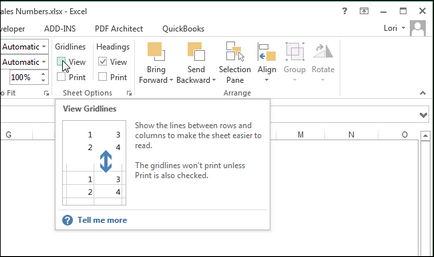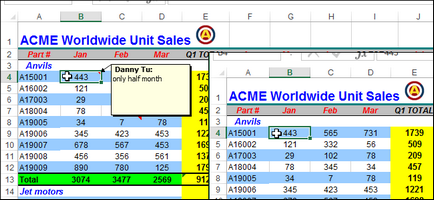
Раніше ми присвятили статті питань: Як в Excel приховувати осередки, рядки і стовпці. а також Як приховувати листи і робочі книги. На додаток до цього, Ви можете приховувати примітки, формули, зайвий текст і лінії сітки. Як приховувати всі ці елементи Ви дізнаєтеся з цієї статті.
приховуємо примітки
В Excel при додаванні примітки до осередку в її верхньому правому куті з'являється маленький червоний трикутник, який символізує про те, що в осередку знаходиться примітка. Коли Ви наводите курсор миші на цю клітинку або виділяєте її, нотатка відображається у спливаючому вікні.
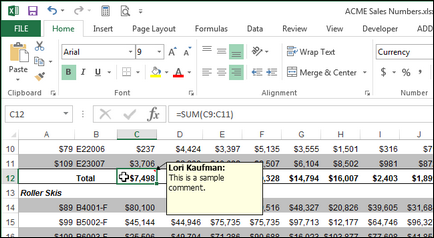
Якщо приміток на аркуші багато, то, швидше за все, Ви не будете раді бачити всюди червоні куточки осередків і численні спливаючі вікна приміток, вискакують при кожному переміщенні миші то тут, то там. Щоб приховати примітки, перейдіть на вкладку Файл (File).
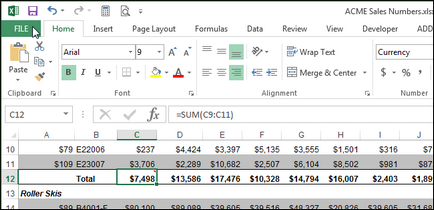
В меню зліва натисніть Параметри (Options).
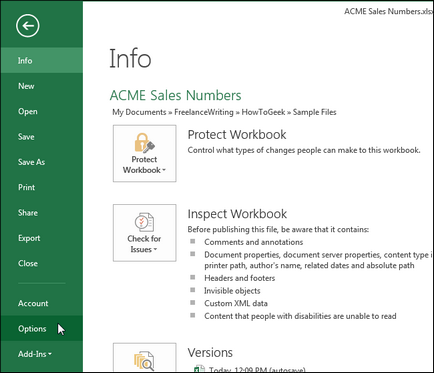
У лівій частині діалогового вікна Параметри Excel (Excel Options) натисніть Додатково (Advanced).
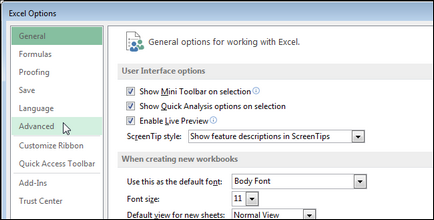
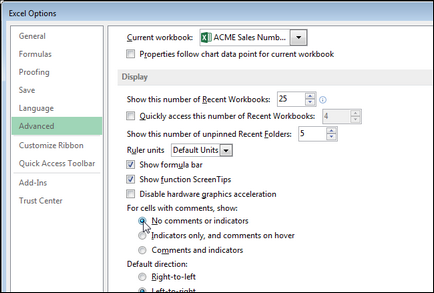
Натисніть ОК. щоб зберегти настройки та закрити діалогове вікно Параметри Excel (Excel Options).
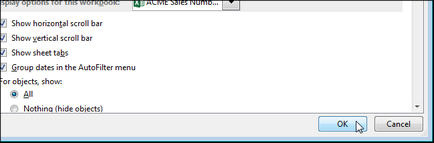
Тепер червоні трикутники і спливаючі вікна приміток приховані.
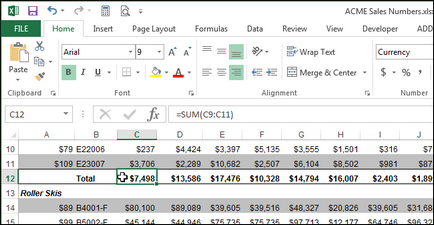
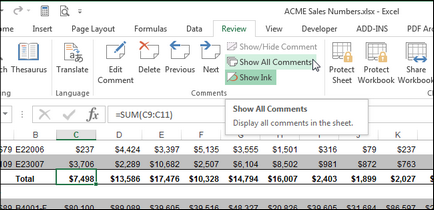
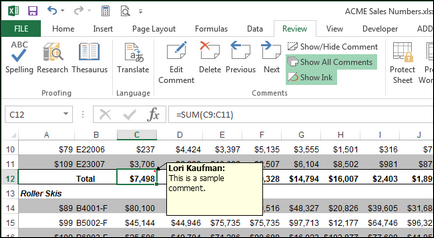
приховуємо формули
Для того, щоб приховати формулу, Вам потрібно виконати дві речі. Насамперед потрібно зробити осередок прихованої, а потім захистити таблицю. Клацніть правою кнопкою миші по комірці, в якій потрібно приховати формулу, і в контекстному меню виберіть Формат ячеек (Format cells).
Зауваження: Ви можете виділити кілька осередків і приховати в них формули одночасно.
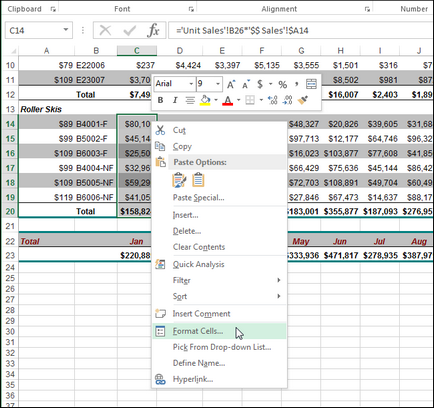
На вкладці Захист (Protection) діалогового вікна Формат ячеек (Format Cells) відзначте галочкою параметр Приховати формули (Hidden). Натисніть ОК. щоб зберегти зміни і закрити діалогове вікно.
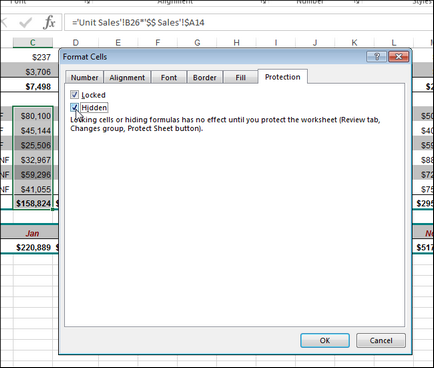
Формули не будуть приховані до тих пір, доки Ви не захистите лист. Для цього натисніть Рецензування> Зміни> Захистити аркуш (Review> Changes> Protect Sheet).
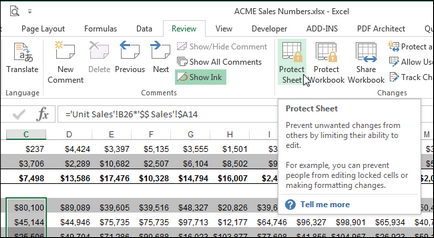
З'явиться діалогове вікно Захист листа (Protect Sheet). Щоб бути впевненим, що інші користувачі не зможуть зробити формули видимими, введіть пароль в поле Пароль для відключення захисту аркуша (Password to unprotect sheet). У списку Дозволити всім користувачам цього листа (Allow all users of this worksheet to) відзначте галочками дії, які користувачам буде дозволено виконувати на цьому аркуші. Натисніть ОК. щоб зберегти зміни і закрити діалогове вікно.
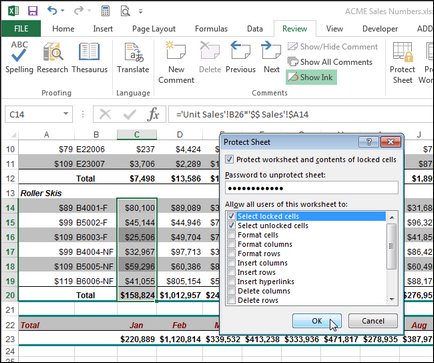
З'явиться діалогове вікно, яке пропонує підтвердити введений пароль.
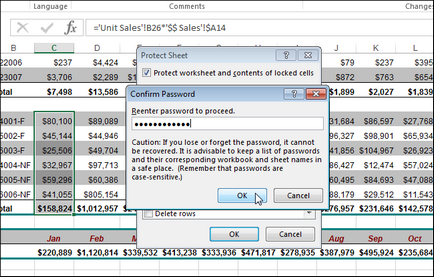
Формули в обраних осередках не показуються в рядку формул, але результати обчислень цих формул будуть видні в осередках. Якщо Ви ввели пароль, коли встановлювали захист аркуша, то інші користувачі не зможуть скористатися кнопкою Показати формули (Show Formulas) на вкладці Формули (Formulas), щоб відобразити всі присутні на аркуші формули.
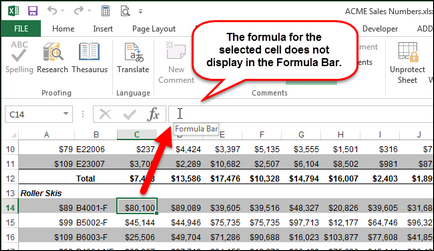
Щоб відобразити формули, натисніть Рецензування> Зміни> Зняти захист аркуша (Review> Changes> Unprotect Sheet).
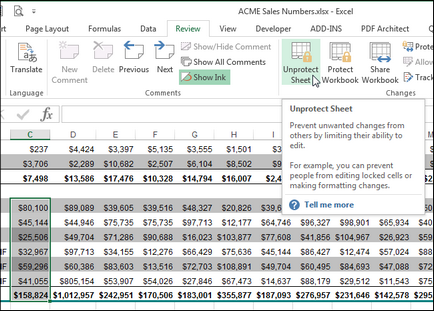
Якщо Ви, встановлюючи захист аркуша, ввели пароль, то з'явиться діалогове вікно Зняти захист аркуша (Unprotect Sheet) з пропозицією ввести пароль. Введіть його в поле Пароль (Password) і натисніть ОК. Якщо Ви не вводили пароль, коли встановлювали захист аркуша, то захист буде знята без додаткових підтверджень.
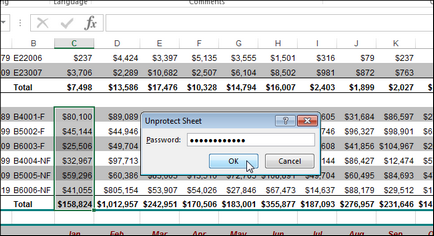
Виділіть комірки, в яких раніше приховали формули, клікніть по ним правою кнопкою миші і в контекстному меню виберіть Формат ячеек (Format Cells). У діалоговому вікні Формат ячеек (Format Cells) на вкладці Захист (Protection) приберіть галочку в рядку Приховати формули (Hidden).
Інший спосіб приховати формули від сторонніх очей - замінити формули їх значеннями і зберегти робочу книгу з іншим ім'ям файлу. Після цього можете надати до книги доступ для інших користувачів.
Приховувати не вміщається текст
Якщо в Excel Ви вводите в клітинку занадто багато тексту, то він виходить за межі і перекриває сусідні осередки. Наприклад, текст, введений в клітинку A1 на зображенні нижче, перекриває осередку від B1 до E1.
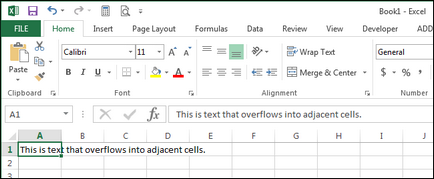
Якщо ми введемо текст в клітинку B1. щось не вміщається текст з осередку A1 буде закритий текстом осередки B1.
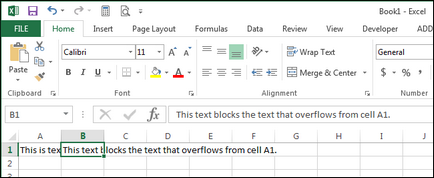
Якщо Ви хочете приховати не вміщається текст в осередку, в нашому прикладі це осередок A1. без введення будь-що в суміжні комірки, клацніть правою кнопкою миші по комірці і в контекстному меню виберіть Формат ячеек (Format Cells).
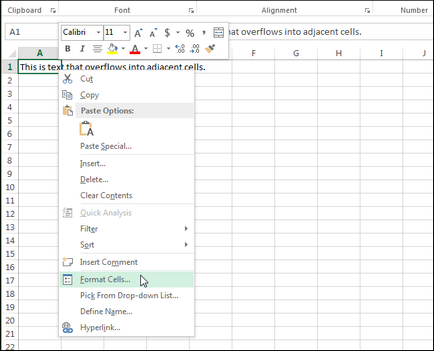
У діалоговому вікні Формат ячеек (Format Cells) відкрийте вкладку Вирівнювання (Alignment). У випадаючому списку По горизонталі (Horizontal) виберіть Із заповненням (Fill). Натисніть ОК. щоб зберегти зміни і закрити діалогове вікно.
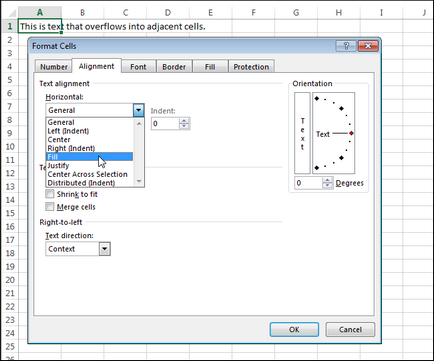
Весь текст в осередку A1. виходить за межі, буде прихований, навіть якщо осередок B1 порожня.
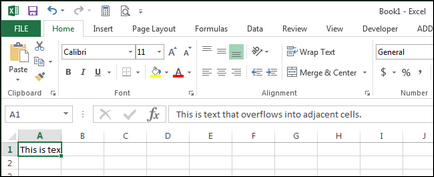
Запобігти перекривання сусідніх вічок не вміщаються текстом Вам допоможе параметр Переносити за словами (Wrap Text). Виділіть клітинку, текст в якій виходить за межі, і відкрийте діалогове вікно Формат ячеек (Format Cells). На вкладці Вирівнювання (Alignment) поставте галочку для параметра Переносити за словами (Wrap Text). Натисніть ОК. щоб зберегти зміни і закрити діалогове вікно.
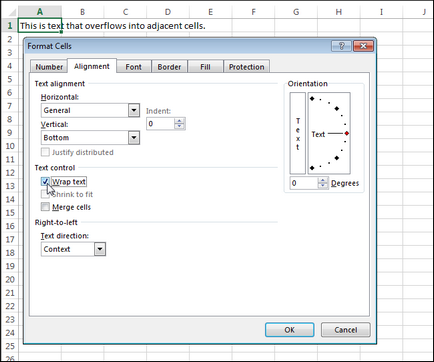
При включенні перенесення тексту в осередку, висота цього осередку змінюється так, щоб вмістити весь текст. Якщо Ви хочете зберегти стандартну висоту (15) для цього рядка, то клікніть правою кнопкою миші по номеру рядка і в контекстному меню виберіть Висота рядка (Row Height).
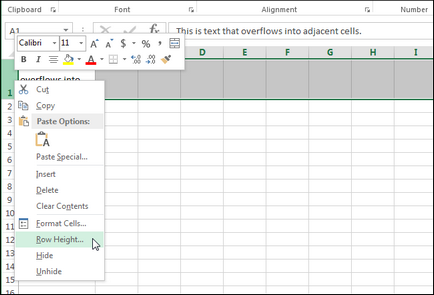
У діалоговому вікні Висота рядки (Row Height) введіть значення "15" і натисніть ОК.
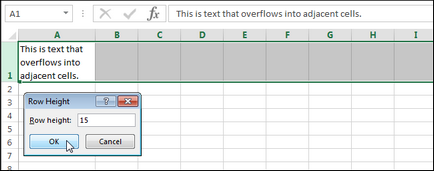
Висота рядка зміниться, а весь текст, який не вміщується в осередок при такій висоті, буде приховано.
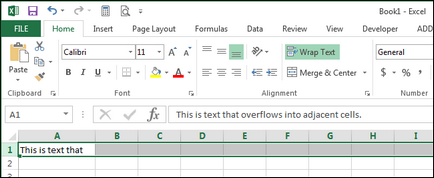
Якщо Ви не призначите рядку вихідну висоту і відключіть параметр Переносити за словами (Wrap Text), то побачите, що текст розташовується в один рядок, але висота осередку при цьому залишається незмінною. Ви можете або встановити значення параметра Висота рядка (Row Height) рівним 15. або автоматично підлаштувати висоту комірки для одного рядка тексту за допомогою інструменту Автоподбор висоти рядка (AutoFit Row Height). Для цього перейдіть на вкладку Головна (Home) і в розділі Осередки (Cells) натисніть Формат (Format). У меню в групі команд Розмір осередку (Cell Size) натисніть Автоподбор висоти рядка (AutoFit Row Height).
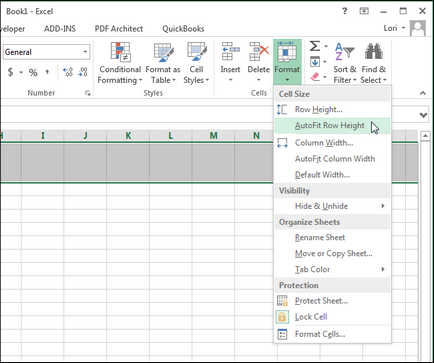
Приховуємо лінії сітки
Якщо Ви показуєте таблицю в презентації, то можете приховати сітку, щоб зробити дані на аркуші легшими для сприйняття. Існує два різні способи приховати сітку на аркуші. Для першого способу відкрийте вкладку Вигляд (View).
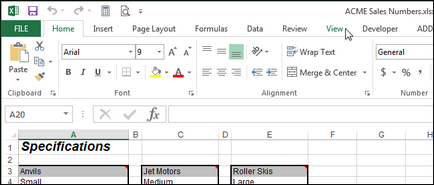
У розділі Показ (Show) приберіть галочку в рядку Сітка (Gridlines).
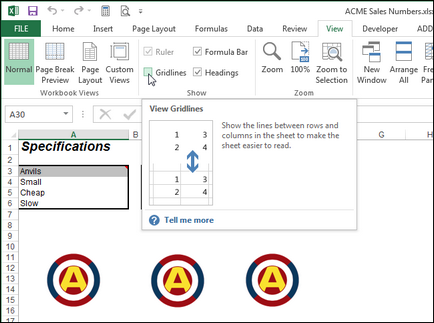
Другий спосіб: відкрийте вкладку Розмітка сторінки (Page Layout).
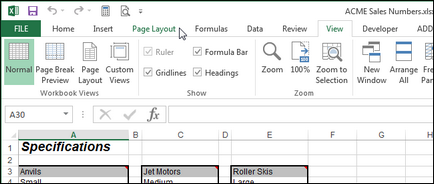
У розділі Параметри листа (Sheet Options) в групі параметрів Сітка (Gridlines) приберіть галочку в рядку Показати (View).